Warning: Undefined array key "title" in /www/wwwroot/vitbantonquoccuong.com/wp-content/plugins/ytfind-shortcode/ytfind-shortcode.php on line 96
Việc tự lắp ráp hoặc hiểu rõ quy trình cách lắp cây máy tính không chỉ giúp bạn tiết kiệm chi phí mà còn mang lại trải nghiệm độc đáo, hiểu sâu hơn về từng linh kiện máy tính và cách chúng hoạt động cùng nhau. Bài viết này sẽ cung cấp một hướng dẫn toàn diện từ A đến Z, giúp bạn trang bị kiến thức cần thiết để tự tay xây dựng một bộ máy tính hoàn chỉnh. Chúng ta sẽ khám phá từng bước, từ chuẩn bị dụng cụ đến kết nối ngoại vi, đảm bảo an toàn hệ thống và tối ưu hiệu năng sau khi hoàn thành. Việc nắm vững quy trình này sẽ giúp bạn tự tin hơn trong việc quản lý và nâng cấp chiếc máy tính của mình.
Chuẩn Bị Toàn Diện Trước Khi Lắp Đặt Cây Máy Tính
Trước khi bắt tay vào việc lắp ráp, khâu chuẩn bị đóng vai trò then chốt, đảm bảo quá trình diễn ra suôn sẻ và an toàn. Việc này bao gồm việc tập hợp đầy đủ linh kiện, dụng cụ cần thiết và thiết lập một không gian làm việc lý tưởng. Sự chuẩn bị kỹ lưỡng sẽ giảm thiểu rủi ro và tăng hiệu quả công việc.
Các Linh Kiện Cần Thiết Cho Một Cây Máy Tính Hoàn Chỉnh
Để lắp cây máy tính thành công, bạn cần đảm bảo có đủ các linh kiện cơ bản. Mỗi thành phần đều có vai trò riêng biệt, kết hợp lại tạo nên một hệ thống hoạt động ổn định.
Bộ xử lý trung tâm (CPU) là “bộ não” của máy tính, thực hiện mọi phép tính và xử lý dữ liệu. Có hai nhà sản xuất chính là Intel và AMD, với các dòng sản phẩm đa dạng phù hợp cho nhiều nhu cầu khác nhau. Việc chọn CPU phù hợp quyết định phần lớn hiệu năng tổng thể của hệ thống.
Bo mạch chủ (Mainboard) là trung tâm kết nối tất cả các linh kiện khác lại với nhau. Nó có các socket tương thích với CPU, khe cắm RAM, khe cắm PCIe cho card đồ họa và các cổng kết nối khác. Việc lựa chọn mainboard phải tương thích với CPU và hỗ trợ các tính năng bạn mong muốn.
Bộ nhớ truy cập ngẫu nhiên (RAM) cung cấp không gian làm việc tạm thời cho CPU. Dung lượng và tốc độ RAM ảnh hưởng trực tiếp đến khả năng đa nhiệm và tốc độ xử lý của máy tính. Thường gặp là DDR4 hoặc DDR5 với nhiều mức dung lượng và bus khác nhau.
Ổ cứng (SSD/HDD) dùng để lưu trữ hệ điều hành, chương trình và dữ liệu. Ổ SSD (Solid State Drive) mang lại tốc độ đọc/ghi vượt trội, giúp máy tính khởi động nhanh và tải ứng dụng mượt mà hơn. Ổ HDD (Hard Disk Drive) thường có dung lượng lớn hơn với chi phí thấp hơn, thích hợp để lưu trữ dữ liệu dung lượng lớn.
Card đồ họa (GPU) chịu trách nhiệm xử lý và xuất hình ảnh ra màn hình. Đối với người dùng game thủ hoặc làm các công việc đồ họa chuyên nghiệp, một card đồ họa rời mạnh mẽ là yếu tố không thể thiếu. Các nhà sản xuất hàng đầu hiện nay là NVIDIA và AMD.
Bộ nguồn (PSU) cung cấp năng lượng cho toàn bộ hệ thống máy tính. Việc chọn PSU cần cân nhắc công suất đủ cho tất cả linh kiện, đồng thời phải có hiệu suất chuyển đổi năng lượng tốt để đảm bảo ổn định và tiết kiệm điện. PSU còn có các chuẩn cấp nguồn khác nhau như ATX, SFX.
Vỏ case (Case) không chỉ bảo vệ các linh kiện bên trong mà còn đóng vai trò quan trọng trong việc tản nhiệt và quản lý dây cáp. Kích thước và thiết kế của vỏ case cần phù hợp với mainboard và các linh kiện khác, đồng thời phải có đủ không gian để luân chuyển không khí hiệu quả.
Ngoài ra, hệ thống tản nhiệt (quạt, tản nhiệt khí hoặc nước) là cần thiết để duy trì nhiệt độ ổn định cho CPU và GPU, đặc biệt khi máy tính hoạt động với hiệu suất cao. Các thiết bị ngoại vi như màn hình, bàn phím và chuột cũng là những yếu tố cơ bản để tương tác với máy tính.
Dụng Cụ Lắp Ráp Cần Chuẩn Bị
Để quá trình lắp ráp diễn ra thuận lợi, bạn cần chuẩn bị một số dụng cụ cơ bản. Những dụng cụ này sẽ giúp bạn thao tác chính xác và an toàn.
Tua vít là dụng cụ không thể thiếu, bao gồm tua vít Phillips (dạng dấu cộng) và đôi khi là tua vít dẹt. Chúng được dùng để vặn và tháo các loại ốc khác nhau trên linh kiện và vỏ case. Đảm bảo chọn tua vít có kích thước phù hợp để tránh làm hỏng đầu ốc vít.
Dây buộc cáp (cable ties) hoặc băng dính velcro là công cụ hữu ích để quản lý dây cáp gọn gàng bên trong vỏ case. Việc này không chỉ cải thiện tính thẩm mỹ mà còn giúp tối ưu luồng khí và tản nhiệt. Dây cáp được sắp xếp hợp lý sẽ không cản trở quạt hoặc các linh kiện khác.
Keo tản nhiệt (thermal paste) là vật liệu dẫn nhiệt được bôi giữa bề mặt CPU và đế tản nhiệt. Keo tản nhiệt giúp truyền nhiệt hiệu quả từ CPU ra bộ phận tản nhiệt, ngăn ngừa tình trạng quá nhiệt. Hãy đảm bảo sử dụng một lượng keo vừa đủ và thoa đều.
Vải lau sạch và bao tay chống tĩnh điện cũng rất quan trọng. Vải lau giúp loại bỏ bụi bẩn và dấu vân tay trên linh kiện. Bao tay chống tĩnh điện hoặc vòng đeo tay chống tĩnh điện giúp bảo vệ các linh kiện điện tử nhạy cảm khỏi bị hư hại do tĩnh điện trong quá trình thao tác.
Môi Trường Làm Việc An Toàn và Tối Ưu
Môi trường làm việc đóng vai trò quan trọng không kém các linh kiện hay dụng cụ. Một không gian được chuẩn bị kỹ lưỡng sẽ tạo điều kiện tốt nhất cho việc lắp cây máy tính diễn ra an toàn và hiệu quả.
Hãy chọn một bề mặt phẳng, sạch sẽ, khô ráo và đủ ánh sáng để làm việc. Bàn làm việc nên rộng rãi để bạn có thể đặt tất cả các linh kiện và dụng cụ một cách có tổ chức. Ánh sáng tốt giúp bạn nhìn rõ các chi tiết nhỏ và các cổng kết nối.
Giảm thiểu tĩnh điện là một yếu tố cực kỳ quan trọng. Tĩnh điện có thể gây hư hại vĩnh viễn cho các linh kiện điện tử nhạy cảm. Bạn nên sử dụng vòng đeo tay chống tĩnh điện và kết nối nó với một vật kim loại đã được nối đất (ví dụ: vỏ case máy tính chưa cắm điện). Trước khi chạm vào bất kỳ linh kiện nào, hãy chạm vào vật kim loại này để xả tĩnh điện trên cơ thể.
Đảm bảo không gian làm việc thoáng đãng để bạn có thể di chuyển và thao tác thoải mái. Tránh làm việc trong môi trường quá ẩm ướt hoặc có nhiều bụi bẩn. Giữ vật nuôi hoặc trẻ nhỏ tránh xa khu vực làm việc để tránh gây gián đoạn hoặc hư hỏng linh kiện.
Các Bước Lắp Ráp Linh Kiện Cơ Bản Vào Vỏ Case
Sau khi đã chuẩn bị đầy đủ, chúng ta sẽ bắt đầu quá trình lắp ráp từng linh kiện vào vỏ case. Đây là giai đoạn đòi hỏi sự cẩn thận và tỉ mỉ để đảm bảo mọi thứ hoạt động đúng cách.
Lắp Bộ Nguồn (PSU) Vào Vỏ Case
Bộ nguồn là một trong những linh kiện đầu tiên được lắp vào vỏ case. Nó thường được đặt ở phía dưới hoặc phía trên của case, tùy theo thiết kế.
Xác định vị trí lắp đặt PSU trong vỏ case. Hầu hết các case hiện đại đều có vị trí cho PSU ở đáy. Đặt PSU vào vị trí sao cho quạt tản nhiệt của PSU hướng ra ngoài hoặc xuống dưới (nếu có khe thoát khí). Việc này giúp PSU tản nhiệt hiệu quả và không hút khí nóng từ bên trong case.
Sau khi đặt đúng vị trí, sử dụng các ốc vít đi kèm với vỏ case hoặc PSU để cố định bộ nguồn. Vặn chặt các ốc để đảm bảo PSU không bị rung lắc trong quá trình hoạt động.
Chuẩn Bị Bo Mạch Chủ (Mainboard)
Việc chuẩn bị mainboard bên ngoài vỏ case giúp bạn dễ dàng thao tác với các linh kiện nhỏ hơn như CPU và RAM.
Lắp CPU vào socket trên mainboard. Mở cần gạt khóa socket, nhẹ nhàng đặt CPU vào đúng chiều (thường có một mũi tên hoặc dấu tam giác nhỏ trên CPU và socket để căn chỉnh). Đảm bảo CPU nằm gọn gàng trong socket mà không cần dùng lực. Sau đó, đóng cần gạt để khóa CPU lại.
Gắn tản nhiệt CPU. Đầu tiên, thoa một lượng keo tản nhiệt vừa đủ lên bề mặt CPU (thường là một hạt nhỏ ở giữa). Đặt bộ tản nhiệt lên trên CPU, căn chỉnh các lỗ ốc hoặc chốt khóa. Vặn chặt các ốc hoặc ấn các chốt khóa theo hình chữ X để đảm bảo áp lực đều, tránh làm cong vênh mainboard.
Lắp RAM vào khe cắm. Mở các chốt giữ ở hai đầu khe RAM. Căn chỉnh thanh RAM sao cho các khuyết trên thanh RAM khớp với gờ trong khe cắm. Đặt thanh RAM vào khe và ấn nhẹ nhàng đều hai đầu cho đến khi các chốt giữ tự động khóa lại. Đảm bảo RAM đã được cắm chắc chắn và không bị lỏng lẻo.
Gắn Bo Mạch Chủ Vào Vỏ Case
Sau khi CPU, tản nhiệt và RAM đã được lắp vào mainboard, bạn có thể gắn mainboard vào vỏ case.
Đầu tiên, lắp miếng chắn I/O (Input/Output Shield) vào mặt sau của vỏ case. Đây là miếng kim loại hoặc nhựa che các cổng kết nối của mainboard. Đảm bảo nó được lắp đúng chiều và chắc chắn.
Nhẹ nhàng đặt mainboard vào vỏ case, căn chỉnh các lỗ ốc trên mainboard với các trụ đồng (standoff) đã được lắp sẵn trong vỏ case. Đảm bảo tất cả các cổng I/O trên mainboard khớp với các lỗ trên miếng chắn I/O. Vặn chặt các ốc giữ mainboard vào các trụ đồng, không vặn quá mạnh để tránh làm hỏng bo mạch.
Lắp Đặt Card Đồ Họa (GPU) Và Các Card Mở Rộng Khác
Card đồ họa thường là một trong những linh kiện lớn nhất và quan trọng nhất đối với hiệu suất đồ họa.
Xác định khe cắm PCIe x16 (thường là khe lớn nhất và gần CPU nhất) trên mainboard. Mở chốt khóa ở cuối khe cắm. Cẩn thận đưa card đồ họa vào khe, ấn nhẹ nhàng cho đến khi nó khớp hoàn toàn và chốt khóa tự động đóng lại. Nếu có nhiều khe cắm PCIe, hãy sử dụng khe cắm chính để đạt hiệu suất tốt nhất.
Vặn ốc cố định card đồ họa vào vỏ case ở phía sau. Điều này giúp card đồ họa được giữ chắc chắn và không bị lung lay. Nếu bạn có các card mở rộng khác như card âm thanh hoặc card mạng, hãy lắp chúng vào các khe PCIe phù hợp theo cách tương tự.
Gắn Ổ Cứng SSD/HDD
Ổ cứng là nơi lưu trữ dữ liệu của bạn, bao gồm hệ điều hành và các ứng dụng.
Xác định vị trí các khay ổ cứng trong vỏ case. Đối với ổ SSD 2.5 inch, thường có các khay nhỏ hơn. Đối với ổ HDD 3.5 inch, có các khay lớn hơn. Một số vỏ case hiện đại có cơ chế không cần ốc vít (tool-less design) để lắp ổ cứng, chỉ cần trượt vào và khóa lại.
Đặt ổ cứng vào khay và cố định bằng ốc vít (nếu cần). Đối với ổ SSD NVMe, chúng thường được gắn trực tiếp vào khe M.2 trên mainboard và cố định bằng một ốc vít nhỏ. Đảm bảo ổ cứng được gắn chắc chắn để tránh rung động và bảo vệ dữ liệu.
Kết Nối Dây Cáp Bên Trong Cây Máy Tính
Việc kết nối dây cáp là bước quan trọng, đòi hỏi sự cẩn thận để đảm bảo tất cả linh kiện nhận được nguồn điện và tín hiệu cần thiết. Một hệ thống dây cáp được quản lý tốt sẽ giúp tối ưu luồng khí và tăng tính thẩm mỹ.
Kết Nối Nguồn Cho Bo Mạch Chủ và CPU
Bo mạch chủ và CPU là hai linh kiện cần được cấp nguồn chính.
Tìm cáp nguồn 24-pin ATX từ bộ nguồn. Cáp này là cáp to nhất và có nhiều chân nhất. Cắm chặt nó vào cổng 24-pin trên mainboard. Đảm bảo nó khớp hoàn toàn và có tiếng “click” nhỏ.
Tiếp theo là cáp nguồn CPU, thường là 4-pin hoặc 8-pin (EPS12V). Cổng này thường nằm ở góc trên bên trái của mainboard, gần CPU. Cắm cáp nguồn CPU vào cổng tương ứng, đảm bảo đúng chiều và chắc chắn.
Cấp Nguồn Cho Card Đồ Họa, Ổ Cứng và Thiết Bị Khác
Các linh kiện khác cũng cần được cấp nguồn điện riêng.
Đối với card đồ họa rời, bạn cần sử dụng cáp nguồn PCIe từ PSU (thường là 6-pin hoặc 8-pin, hoặc kết hợp 6+2 pin). Cắm cáp này vào cổng nguồn trên card đồ họa. Một số card đồ họa hiệu suất cao có thể yêu cầu hai hoặc nhiều cáp nguồn PCIe.
Cấp nguồn cho ổ cứng bằng cáp SATA power. Cáp này có dạng dẹt, to bản. Cắm một đầu vào cổng nguồn SATA trên ổ cứng. Nếu bạn có nhiều ổ cứng, hãy sử dụng các đầu cắm SATA power khác nhau từ PSU.
Các quạt case hoặc các thiết bị ngoại vi khác (như bộ điều khiển RGB) cũng cần được cấp nguồn. Chúng có thể sử dụng cổng SATA power hoặc các cổng 3-pin/4-pin từ mainboard. Đảm bảo tất cả các thiết bị đều được cấp nguồn đúng cách.
Kết Nối Cáp Tín Hiệu (Data Cable)
Sau khi cấp nguồn, bạn cần kết nối các cáp tín hiệu để các linh kiện có thể giao tiếp với nhau và với vỏ case.
Sử dụng cáp SATA data để kết nối ổ cứng với mainboard. Cáp này có dạng dẹt, nhỏ hơn cáp SATA power. Cắm một đầu vào cổng SATA trên ổ cứng và đầu còn lại vào một trong các cổng SATA trên mainboard.
Các cáp từ vỏ case bao gồm USB 2.0, USB 3.0/3.1, Audio HD, nút Power SW, Reset SW, đèn Power LED và HDD LED. Tìm các cổng tương ứng trên mainboard và cắm chúng vào đúng vị trí. Hãy tham khảo sách hướng dẫn sử dụng mainboard để biết vị trí chính xác của từng chân cắm, đặc biệt là các chân cắm cho nút Power/Reset và đèn LED, vì chúng rất dễ cắm sai.
Quản Lý Dây Cáp (Cable Management)
Quản lý dây cáp là một bước quan trọng để tối ưu hóa luồng khí và tính thẩm mỹ của hệ thống.
Luồn dây cáp gọn gàng qua các lỗ có sẵn trong vỏ case, phía sau khay mainboard. Điều này giúp giấu dây cáp và không cản trở luồng khí. Sử dụng dây buộc cáp hoặc băng dính velcro để bó gọn các dây lại với nhau.
Đảm bảo không có dây cáp nào bị kẹt vào quạt hoặc cản trở hoạt động của các linh kiện khác. Một hệ thống dây cáp được quản lý tốt không chỉ giúp máy tính trông đẹp hơn mà còn cải thiện khả năng tản nhiệt, từ đó kéo dài tuổi thọ linh kiện.
Hoàn Thiện Và Kiểm Tra Hệ Thống Ban Đầu
Sau khi tất cả các linh kiện đã được lắp đặt và kết nối dây cáp, bước tiếp theo là hoàn thiện và kiểm tra hệ thống. Đây là giai đoạn quan trọng để đảm bảo mọi thứ hoạt động đúng như mong đợi.
Lắp Đặt Các Cổng Kết Nối Phía Sau (I/O Shield)
Miếng chắn I/O đã được lắp trước khi gắn mainboard. Bước này chỉ là kiểm tra lại để đảm bảo tất cả các cổng kết nối phía sau mainboard (như cổng USB, Audio, Ethernet, DisplayPort, HDMI) đều khớp chính xác với các lỗ trên miếng chắn và không có khe hở nào. Điều này giúp ngăn bụi bẩn xâm nhập và đảm bảo tính thẩm mỹ.
Kết Nối Màn Hình Với Cây Máy Tính
Việc kết nối màn hình là một phần không thể thiếu để bạn có thể nhìn thấy hệ điều hành và tương tác với máy tính. Có nhiều loại cổng kết nối phổ biến, mỗi loại có ưu và nhược điểm riêng.
Các loại cổng kết nối màn hình phổ biến:
VGA (Video Graphics Array) là một trong những chuẩn kết nối video lâu đời nhất và vẫn còn được sử dụng trên một số thiết bị cũ. Cổng VGA có màu xanh lam đặc trưng với 15 chân và thường có hai ốc vít để cố định cáp. Ưu điểm của VGA là khả năng tương thích rộng rãi với các màn hình cũ. Tuy nhiên, nó chỉ truyền tín hiệu analog, không hỗ trợ âm thanh và chất lượng hình ảnh không cao bằng các chuẩn kỹ thuật số mới hơn, đặc biệt ở độ phân giải cao.
 Cổng kết nối VGA truyền tín hiệu hình ảnh analog
Cổng kết nối VGA truyền tín hiệu hình ảnh analog
DVI (Digital Video Interface) là một cải tiến đáng kể so với VGA, hỗ trợ cả tín hiệu analog và kỹ thuật số. DVI được chia thành ba loại chính:
- DVI-A: Chỉ truyền tín hiệu analog, tương tự VGA nhưng ít phổ biến hơn. Nó bao gồm 17 chân.
- DVI-D: Chỉ truyền tín hiệu kỹ thuật số, có hai phiên bản: Dual-Link (25 chân) hỗ trợ độ phân giải và tần số quét cao hơn; Single-Link (19 chân) hỗ trợ độ phân giải thấp hơn.
- DVI-I: Hỗ trợ cả tín hiệu analog và kỹ thuật số, cho phép linh hoạt trong việc sử dụng bộ chuyển đổi. Vì hỗ trợ cả hai, DVI-I có nhiều chân hơn DVI-D.
Ưu điểm của DVI là chất lượng hình ảnh kỹ thuật số rõ nét hơn VGA, nhưng nó không truyền âm thanh và đang dần bị thay thế bởi HDMI/DisplayPort.
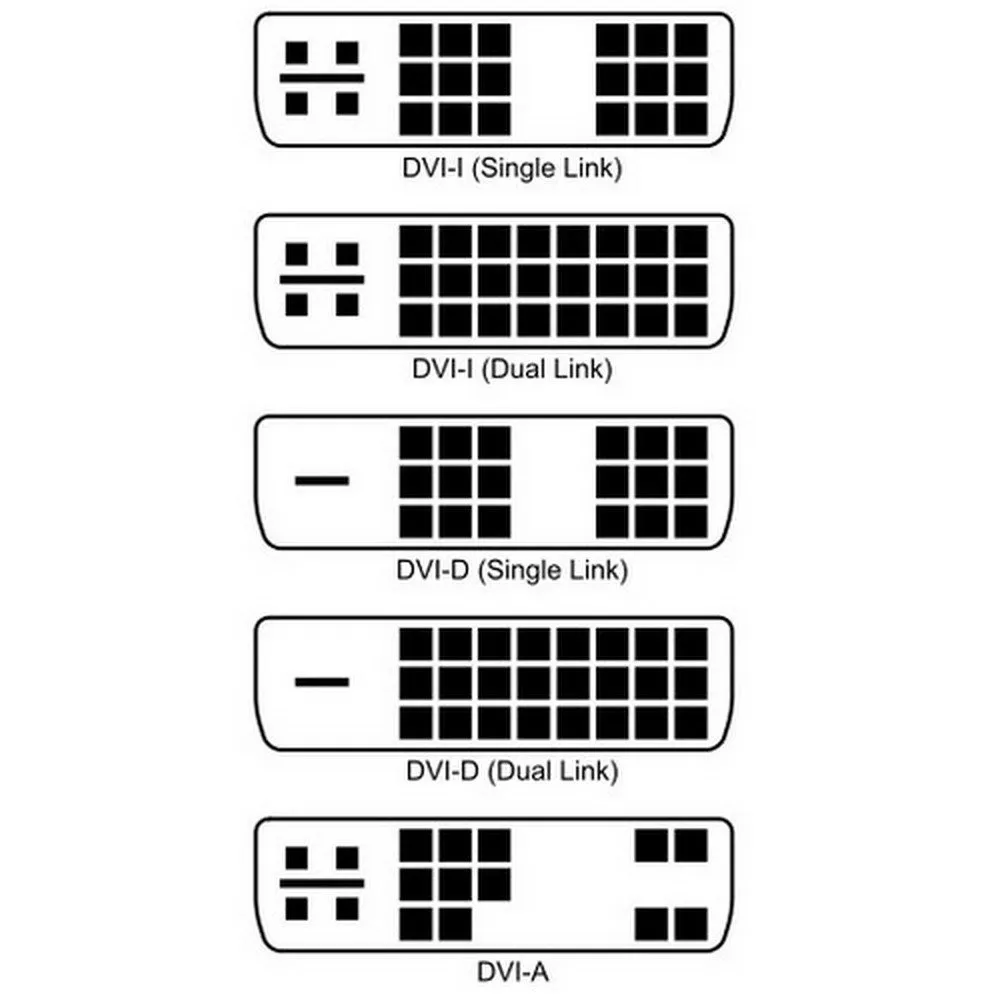 Các biến thể cổng DVI hỗ trợ tín hiệu kỹ thuật số và analog
Các biến thể cổng DVI hỗ trợ tín hiệu kỹ thuật số và analog
HDMI (High-Definition Multimedia Interface) là chuẩn kết nối kỹ thuật số phổ biến nhất hiện nay, truyền tải cả video độ phân giải cao và âm thanh không nén qua một cáp duy nhất. Cổng HDMI có hình dạng 6 cạnh và thường được nhận diện bằng chữ HDMI. Nó được đánh giá cao hơn VGA và DVI về khả năng truyền tải dữ liệu. Các chuẩn HDMI phổ biến bao gồm:
- HDMI 1.4: Hỗ trợ độ phân giải 4K ở 30Hz, Full HD 3D.
- HDMI 2.0: Hỗ trợ 4K ở 60Hz, tăng băng thông đáng kể.
- HDMI 2.1: Hỗ trợ độ phân giải lên đến 10K, 4K ở 120Hz, 8K ở 60Hz, có thêm tính năng Dynamic HDR và VRR (Variable Refresh Rate).
Ưu điểm của HDMI là khả năng truyền cả hình ảnh và âm thanh chất lượng cao, dễ sử dụng và tương thích rộng rãi với nhiều thiết bị giải trí.
 Cổng HDMI truyền tải âm thanh và hình ảnh độ nét cao
Cổng HDMI truyền tải âm thanh và hình ảnh độ nét cao
DisplayPort là một chuẩn kết nối kỹ thuật số tiên tiến, cạnh tranh trực tiếp với HDMI, đặc biệt phổ biến trong môi trường máy tính và gaming chuyên nghiệp. Cổng DisplayPort có 20 chân nhỏ. Nó được thiết kế để truyền dữ liệu hình ảnh và video chất lượng cao từ nguồn tới các thiết bị hiển thị như màn hình máy tính, laptop, hoặc TV.
Điểm mạnh của DisplayPort là băng thông cao, hỗ trợ đa màn hình thông qua Daisy Chain, công nghệ FreeSync/G-Sync, và độ phân giải/tần số quét cực cao. Ngoài chuẩn chính, còn có:
- Mini DisplayPort: Phiên bản thu nhỏ, thường xuất hiện trên laptop và các thiết bị nhỏ gọn.
- Thunderbolt: Công nghệ đa năng do Intel phát triển, sử dụng cổng Mini DisplayPort vật lý nhưng có khả năng truyền dữ liệu, video và cấp nguồn. Thunderbolt được nhận biết bằng biểu tượng tia sét.
DisplayPort là lựa chọn lý tưởng cho các game thủ và chuyên gia đồ họa yêu cầu hiệu suất cao nhất.
.png)
.png)
Cách Kết Nối Dây Tín Hiệu Từ Màn Hình Đến Cây Máy Tính
Để lắp cây máy tính với màn hình, bạn cần thực hiện các bước sau một cách cẩn thận.
Đầu tiên, xác định loại cổng kết nối có sẵn trên màn hình và trên card đồ họa của cây máy tính. Hầu hết các card đồ họa hiện đại đều có cổng HDMI hoặc DisplayPort. Màn hình cũng sẽ có các cổng tương ứng.
Sau khi xác định, hãy chọn cáp kết nối phù hợp. Thông thường, màn hình sẽ đi kèm với một sợi cáp trong hộp. Nếu không có hoặc cáp không tương thích, bạn cần mua cáp phù hợp hoặc sử dụng bộ chuyển đổi (ví dụ: DVI sang HDMI) nếu cần.
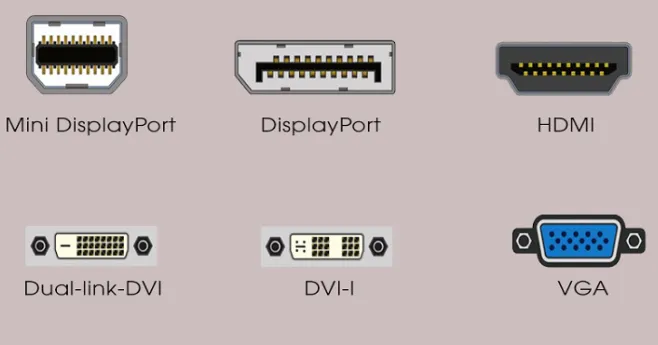 Chuẩn bị cáp kết nối phù hợp để lắp cây máy tính
Chuẩn bị cáp kết nối phù hợp để lắp cây máy tính
Cắm một đầu dây tín hiệu vào cổng trên màn hình và đầu còn lại vào cổng trên card đồ họa của cây máy tính. Khi cắm, hãy đảm bảo đúng chiều, đúng chân cắm và thao tác nhẹ nhàng, từ từ. Tránh cắm mạnh hoặc ngược chiều có thể làm hỏng đầu kết nối hoặc các cổng trên thiết bị. Cắm chắc chắn để đảm bảo tín hiệu ổn định.
 Cắm dây tín hiệu màn hình vào cổng card đồ họa trên cây máy tính
Cắm dây tín hiệu màn hình vào cổng card đồ họa trên cây máy tính
Kiểm Tra Lại Tất Cả Các Kết Nối
Sau khi cắm dây tín hiệu màn hình, hãy dành thời gian kiểm tra lại toàn bộ các kết nối. Đảm bảo tất cả dây nguồn, dây tín hiệu cho ổ cứng, card đồ họa và mainboard đều được cắm chắc chắn. Kiểm tra lại các linh kiện như RAM, CPU, card đồ họa đã được cố định đúng vị trí và không bị lỏng lẻo.
Khởi Động Hệ Thống Và Cài Đặt Ban Đầu
Khi mọi kết nối đã chắc chắn, bạn có thể tiến hành khởi động máy tính.
Kết nối bàn phím và chuột vào các cổng USB trên mainboard. Bật công tắc nguồn của PSU (nếu có) và nhấn nút nguồn trên vỏ case. Quan sát xem các quạt có quay không, đèn LED có sáng không và màn hình có hiển thị tín hiệu gì không.
Nếu máy tính khởi động và màn hình hiển thị, hãy vào BIOS/UEFI để kiểm tra xem tất cả các linh kiện (CPU, RAM, ổ cứng) có được nhận diện chính xác không. Điều này giúp đảm bảo không có lỗi phần cứng nào.
Tiến hành cài đặt hệ điều hành (Windows, macOS, Linux) từ USB hoặc đĩa DVD bootable. Sau khi cài đặt hệ điều hành, đừng quên cài đặt driver mới nhất cho tất cả các linh kiện, đặc biệt là card đồ họa, chipset, âm thanh và mạng. Driver giúp các linh kiện hoạt động tối ưu và ổn định.
Cài Đặt Và Tối Ưu Màn Hình Hiển Thị
Sau khi hệ điều hành và driver đã được cài đặt, bạn cần tối ưu cài đặt màn hình để có trải nghiệm hiển thị tốt nhất.
Đối với máy tính chạy Windows: Mở Cài đặt từ menu Start, chọn Settings (Cài đặt), sau đó chọn System (Hệ thống) và Display (Hiển thị). Tại đây, bạn có thể điều chỉnh độ phân giải màn hình về mức khuyến nghị, thay đổi tần số quét (refresh rate) để có hình ảnh mượt mà hơn, và thiết lập chế độ hiển thị cho nhiều màn hình (Multiple displays) nếu bạn sử dụng nhiều màn hình.
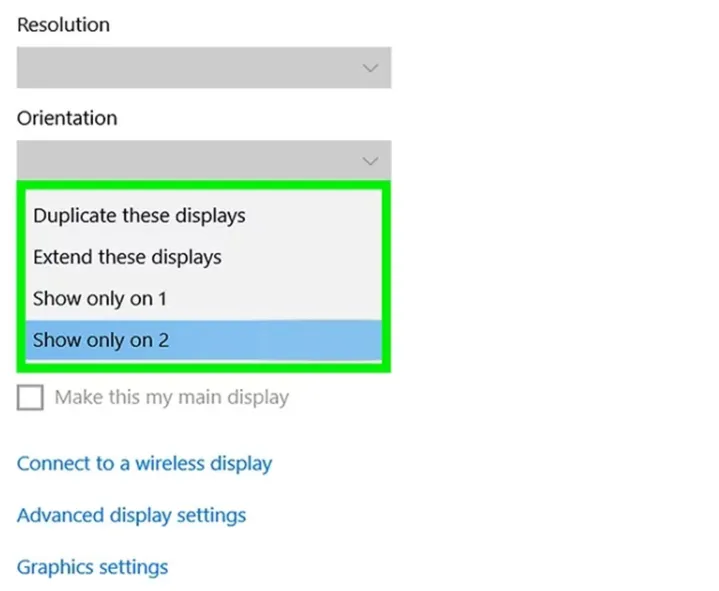 Cài đặt hiển thị màn hình trên hệ điều hành Windows
Cài đặt hiển thị màn hình trên hệ điều hành Windows
Đối với máy MacBook: Nhấp vào biểu tượng Apple ở góc trái trên cùng, chọn System Preferences (Tùy chỉnh hệ thống), sau đó chọn Displays (Màn hình). Trong tab Display, chọn Scaled (Tỉ lệ) và chọn độ phân giải phù hợp nhất với màn hình của bạn. Bạn cũng có thể hiệu chỉnh màu sắc, độ sáng và độ tương phản để có chất lượng hình ảnh tối ưu.
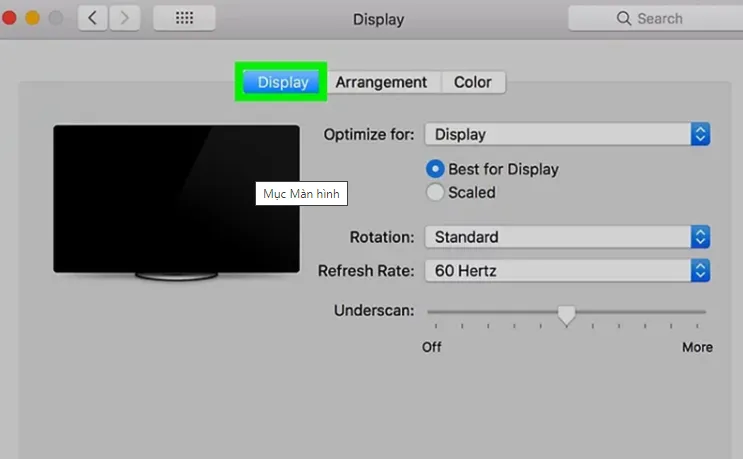 Tùy chỉnh độ phân giải màn hình trên MacBook
Tùy chỉnh độ phân giải màn hình trên MacBook
Các Lỗi Thường Gặp Khi Lắp Ráp Cây Máy Tính Và Cách Khắc Phắc
Trong quá trình lắp cây máy tính, người dùng có thể gặp phải một số lỗi phổ biến. Việc hiểu rõ các vấn đề này và cách khắc phục sẽ giúp bạn tiết kiệm thời gian và công sức.
Máy Tính Không Lên Nguồn Hoặc Không Có Tín Hiệu Màn Hình
Đây là một trong những lỗi thường gặp nhất khi lắp ráp máy tính lần đầu.
Nếu máy tính không lên nguồn, hãy kiểm tra lại dây nguồn của PSU đã được cắm chặt vào ổ điện và PSU chưa. Đảm bảo công tắc nguồn phía sau PSU đã được bật (thường là “I” cho bật, “O” cho tắt).
Nếu máy tính lên nguồn nhưng không có tín hiệu màn hình, hãy kiểm tra lại dây cáp màn hình đã được cắm chắc chắn vào cả màn hình và card đồ họa. Đảm bảo RAM đã được cắm đúng vị trí và khớp hoàn toàn vào khe cắm. Card đồ họa cũng cần được cắm chặt vào khe PCIe và nhận đủ nguồn điện. Nếu có tiếng “beep code” từ mainboard, hãy tra cứu ý nghĩa của mã đó trong sách hướng dẫn mainboard để xác định linh kiện bị lỗi.
Hệ Thống Không Nhận Diện Linh Kiện (Ổ Cứng, RAM, GPU)
Khi các linh kiện không được nhận diện, hệ thống sẽ không thể hoạt động bình thường.
Nếu ổ cứng không được nhận diện, kiểm tra lại cáp SATA data và cáp SATA power đã được cắm chặt vào cả ổ cứng và mainboard/PSU. Thử cắm ổ cứng vào một cổng SATA khác trên mainboard. Đối với ổ SSD NVMe, đảm bảo nó được cắm đúng vào khe M.2 và ốc vít cố định không quá chặt.
Nếu RAM không được nhận diện, thử tháo RAM ra và cắm lại vào khe khác, hoặc thử từng thanh RAM một để xác định thanh nào bị lỗi. Đảm bảo RAM tương thích với mainboard và CPU.
Nếu GPU không được nhận diện, kiểm tra lại card đồ họa đã được cắm chắc chắn vào khe PCIe và nhận đủ nguồn điện từ PSU. Thử cắm card vào một khe PCIe khác nếu có. Cập nhật BIOS/UEFI của mainboard lên phiên bản mới nhất cũng có thể giải quyết vấn đề tương thích.
Quá Nhiệt Và Tiếng Ồn Lớn
Vấn đề về nhiệt độ và tiếng ồn có thể ảnh hưởng nghiêm trọng đến hiệu suất và tuổi thọ của linh kiện.
Nếu máy tính bị quá nhiệt, hãy kiểm tra lại hệ thống tản nhiệt của CPU và GPU. Đảm bảo quạt CPU và quạt card đồ họa đang quay bình thường. Kiểm tra xem keo tản nhiệt đã được thoa đều và đủ lượng chưa. Đảm bảo luồng khí trong vỏ case được tối ưu bằng cách sắp xếp dây cáp gọn gàng và lắp đặt đủ quạt case để hút khí lạnh vào và đẩy khí nóng ra.
Tiếng ồn lớn thường do quạt bị lỏng, bụi bẩn bám vào quạt hoặc bơm tản nhiệt nước hoạt động không đúng cách. Vệ sinh quạt định kỳ và kiểm tra các điểm tiếp xúc của quạt để đảm bảo chúng được cố định chắc chắn.
Lỗi Hệ Điều Hành Sau Khi Lắp Ráp
Đôi khi, các vấn đề về phần cứng có thể dẫn đến lỗi hệ điều hành.
Nếu hệ điều hành gặp lỗi sau khi lắp cây máy tính, hãy thử cài đặt lại driver cho tất cả các linh kiện từ trang web của nhà sản xuất. Kiểm tra tính tương thích của các linh kiện mới với hệ điều hành hiện tại. Nếu lỗi vẫn tiếp diễn, có thể một linh kiện phần cứng nào đó đang bị lỗi hoặc không tương thích, bạn có thể cần kiểm tra từng linh kiện một. Đảm bảo phiên bản BIOS/UEFI của mainboard là mới nhất để hỗ trợ tốt nhất cho các linh kiện hiện đại.
Bảo Dưỡng Và Nâng Cấp Cây Máy Tính Sau Khi Lắp Đặt
Việc bảo dưỡng định kỳ và nâng cấp hợp lý là chìa khóa để duy trì hiệu suất và kéo dài tuổi thọ của cây máy tính đã lắp đặt. Một chiếc máy tính được chăm sóc tốt sẽ luôn hoạt động ổn định và đáp ứng tốt nhu cầu sử dụng.
Vệ Sinh Định Kỳ
Bụi bẩn là kẻ thù số một của linh kiện điện tử, có thể gây quá nhiệt và hư hỏng.
Thực hiện vệ sinh định kỳ cho cây máy tính, ít nhất 6 tháng một lần. Mở vỏ case, sử dụng bình xịt khí nén hoặc chổi mềm để loại bỏ bụi bẩn bám trên quạt, tản nhiệt, mainboard và các linh kiện khác.
Khoảng 2-3 năm một lần (hoặc khi thấy nhiệt độ CPU tăng cao), bạn nên thay keo tản nhiệt cho CPU và GPU. Lau sạch keo cũ bằng cồn isopropyl và thoa một lớp keo mới. Việc này giúp cải thiện hiệu quả tản nhiệt đáng kể.
Cập Nhật Driver Và Phần Mềm
Việc cập nhật driver và phần mềm là cần thiết để đảm bảo hiệu năng và bảo mật cho hệ thống.
Luôn cập nhật driver cho card đồ họa, chipset, âm thanh và các linh kiện khác lên phiên bản mới nhất từ trang web chính thức của nhà sản xuất. Driver mới thường mang lại hiệu suất tốt hơn, sửa lỗi và bổ sung tính năng.
Cập nhật hệ điều hành và các phần mềm bảo mật (antivirus) thường xuyên. Các bản cập nhật này giúp vá các lỗ hổng bảo mật và cải thiện sự ổn định của hệ thống.
Nâng Cấp Linh Kiện Khi Cần Thiết
Theo thời gian, nhu cầu sử dụng có thể tăng lên hoặc công nghệ mới xuất hiện. Việc nâng cấp linh kiện là cách hiệu quả để duy trì hiệu suất.
Nâng cấp RAM: Nếu máy tính thường xuyên bị chậm khi chạy nhiều ứng dụng, việc nâng cấp dung lượng RAM hoặc tốc độ RAM có thể cải thiện đáng kể.
Nâng cấp SSD: Chuyển từ HDD sang SSD, hoặc nâng cấp SSD có dung lượng lớn hơn/tốc độ cao hơn sẽ giúp máy tính khởi động nhanh hơn, tải ứng dụng và game mượt mà hơn.
Nâng cấp GPU: Đối với game thủ hoặc người làm đồ họa, nâng cấp card đồ họa là cách hiệu quả nhất để cải thiện hiệu suất chơi game và xử lý tác vụ nặng. Đảm bảo bộ nguồn của bạn đủ công suất cho card đồ họa mới.
Việc nâng cấp từng phần sẽ giúp bạn tối ưu chi phí và kéo dài vòng đời sử dụng của cây máy tính.
Việc nắm vững cách lắp cây máy tính không chỉ mang lại niềm vui khi tự tay xây dựng một hệ thống mà còn trang bị cho bạn kiến thức sâu sắc về hoạt động của máy tính. Từ việc chuẩn bị linh kiện, dụng cụ, thiết lập môi trường an toàn, đến các bước lắp ráp chi tiết và khắc phục sự cố, mỗi giai đoạn đều đòi hỏi sự tỉ mỉ và kiên nhẫn. Bằng cách làm theo hướng dẫn này, bạn có thể tự tin tạo ra một bộ máy tính mạnh mẽ, ổn định, và tối ưu, đồng thời hiểu rõ hơn về cách duy trì và nâng cấp nó trong tương lai.
Ngày Cập Nhật Mới Nhất: Tháng 10 15, 2025 by Cơ khí Quốc Cường

Chuyên gia cơ khí chính xác tại Cơ khí Quốc Cường – là một trong những công ty hàng đầu Việt Nam chuyên sâu về sản xuất, gia công cơ khí.
